Formatieren Sie Zahlen in Tausender, Millionen oder Milliarden in Excel
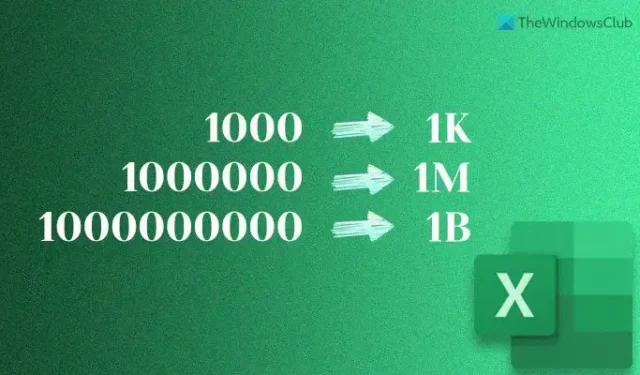
Anstatt große Ziffern in einer Zelle anzuzeigen, können Sie in Excel Zahlen in Tausender, Millionen und Milliarden formatieren . In vielen Fällen benötigen Sie zum Anzeigen möglicherweise nicht die genaue Zahl und können stattdessen K, M und B verwenden, um Kilo oder Tausend, Million und Milliarde zu definieren. Zu Ihrer Information: Das Gleiche können Sie auch mit Google Sheets tun.
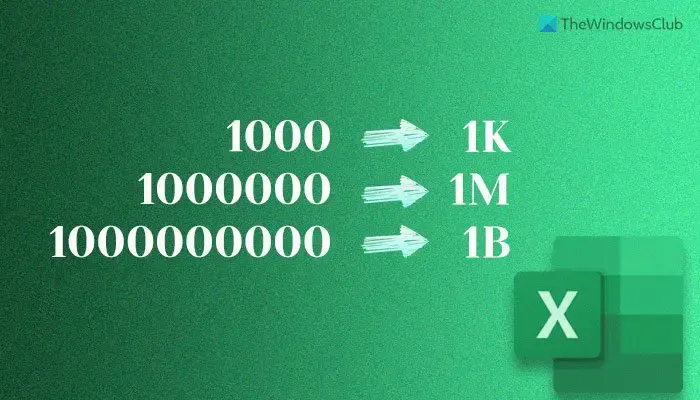
Formatieren Sie Zahlen in Tausender, Millionen oder Milliarden in Excel
Um Zahlen in Tausender, Millionen oder Milliarden in Excel zu formatieren, gehen Sie folgendermaßen vor:
- Öffnen Sie die Excel-Tabelle und wählen Sie Zellen aus.
- Klicken Sie mit der rechten Maustaste auf die ausgewählte Zelle und wählen Sie die Option Zellen formatieren .
- Gehen Sie zum Abschnitt „Benutzerdefiniert“ .
- Geben Sie es ein, um Zahlen in Tausender umzuwandeln: #0“, „K“
- Geben Sie es ein, um Zahlen in Millionen umzuwandeln: #0, „M“
- Geben Sie es ein, um Zahlen in Milliarden umzuwandeln: #0,,,,,, B
- Klicken Sie auf die Schaltfläche OK .
Um mehr über diese Schritte zu erfahren, lesen Sie weiter.
Öffnen Sie zunächst die Excel-Tabelle und wählen Sie Zellen aus. Sie können eine oder mehrere Zellen gleichzeitig auswählen. Allerdings gibt es nur einen Haken.
Alle Zahlen werden entweder in Tausender, Millionen oder Milliarden umgewandelt, auch wenn sie in etwas anderes umgewandelt werden müssen. Mit anderen Worten: Wenn Sie eine Ziffer namens 1234567 haben, wird diese in 1234K statt in Million umgewandelt.
Nachdem Sie die Zellen ausgewählt haben, klicken Sie mit der rechten Maustaste darauf und wählen Sie im Kontextmenü die Option „ Zellen formatieren“ .
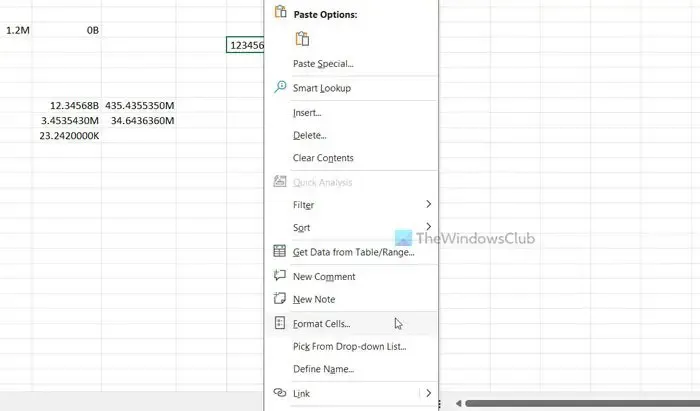
Alternativ können Sie die Zellen auswählen, zum Abschnitt „Zahlen“ auf der Registerkarte „ Startseite “ gehen , das Dropdown-Menü erweitern und auch die Option „ Weitere Zahlenformate“ auswählen.
Sobald das Fenster „Zellen formatieren“ geöffnet ist, wechseln Sie zur Registerkarte „Benutzerdefiniert “ und klicken Sie auf das Feld „ Typ“ . Geben Sie die Formatierungsbedingung wie folgt ein:
- Geben Sie es ein, um Zahlen in Tausender umzuwandeln: #0“, „K“
- Geben Sie es ein, um Zahlen in Millionen umzuwandeln: #0, „M“
- Geben Sie es ein, um Zahlen in Milliarden umzuwandeln: #0,,,,,, B
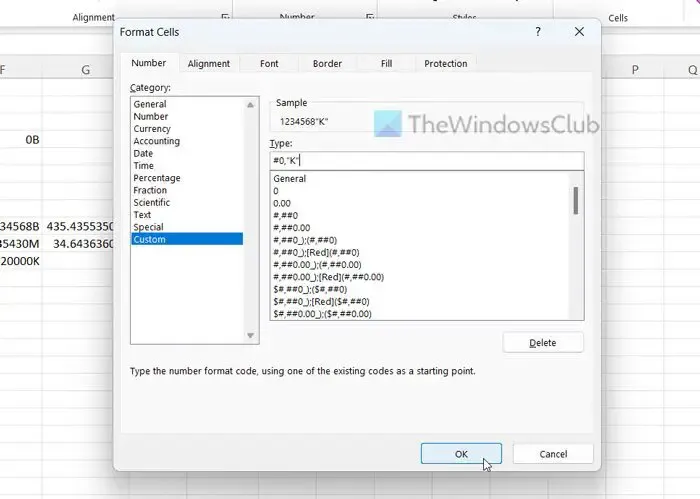
Klicken Sie abschließend auf die Schaltfläche „OK“ , um die Konvertierung durchzuführen.
Diese Formatierungsbedingungen haben drei Nachteile:
- Diese Bedingungen verwandeln potenzielle Milliarden, Millionen oder Tausende nicht in die Art und Weise, wie sie sein sollten. Wenn es beispielsweise eine Nummer mit dem Namen 1234 gibt und Sie #0,,,,,,,B, anwenden, wird das Ergebnis als 0B angezeigt. Manchmal kann es zu Problemen kommen, da bei der Konvertierung einige gültige Zahlen verloren gehen könnten.
- Sie können nur einen Zahlentyp konvertieren – entweder Milliarde, Million oder Tausend. Es funktioniert nicht dynamisch.
- Diese Bedingungen zeigen keine Dezimalstellen an.
Wenn Sie diese Probleme überwinden möchten, müssen Sie die folgende Formatierungsbedingung anwenden:
[<999999]0.0000,"K";[<999999999]0.0000,,"M";0.0000,,,"B"
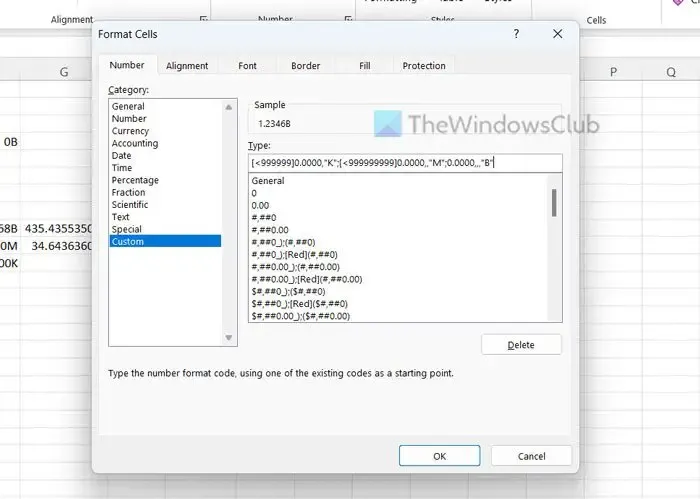
Es zeigt alle Zahlen mit maximal vier Dezimalstellen an, sofern Ziffern vorhanden sind. Auch wenn es keine Ziffer für den vierten Dezimalpunkt gibt, wird 0 angezeigt, und zwar für alle, einschließlich Tausender, Millionen und Milliarden.
Sie können diese Bedingung natürlich an Ihre Anforderungen anpassen. Dazu müssen Sie die Anzahl der Nullen nach dem Komma entsprechend ändern, bevor Sie die Bedingung anwenden.
Wenn Sie diese Formatierungsbedingungen in Google Sheets anwenden möchten, wählen Sie die Zellen aus, klicken Sie auf die Option „Format“ und wählen Sie die Option „Zahl“ > „Benutzerdefiniertes Zahlenformat“ .
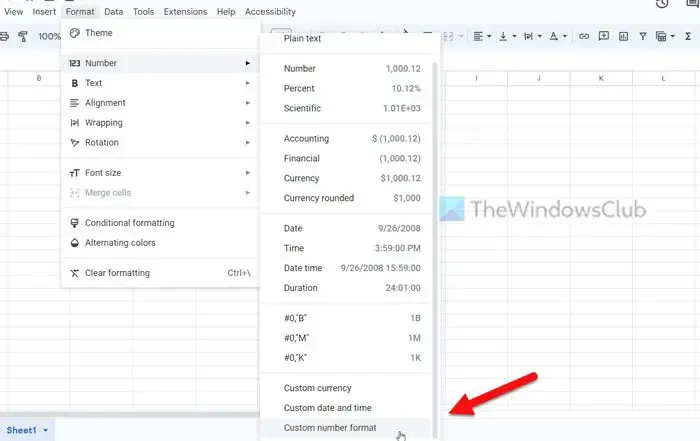
Geben Sie als Nächstes die Formatierungsbedingung ein, um die Aufgabe zu erledigen.
Wie zeigt man Zahlen in Tausender oder Millionen in Excel an?
Um Zahlen in Tausender oder Millionen in Excel anzuzeigen, können Sie diese beiden Formatierungsbedingungen verwenden: #0, „K“ und #0, „M“ . Um sie anzuwenden, wählen Sie die Zelle aus, klicken Sie mit der rechten Maustaste darauf und wählen Sie die Option „ Zellen formatieren“ . Gehen Sie als Nächstes zur Registerkarte „Benutzerdefiniert“ und geben Sie diese Formatierungsbedingungen ein.
Wie zeige ich 1000 als 1k in Excel an?
Um 1000 in Excel als 1K anzuzeigen, können Sie die Formatierungsbedingung #0, K, verwenden . Um diese Bedingung anzuwenden, müssen Sie die Zelle auswählen und zum Abschnitt „Zahl“ gehen. Erweitern Sie dann die Dropdown-Liste und wählen Sie die Option „Weitere Zahlenformate“ . Wechseln Sie anschließend zur Registerkarte „Benutzerdefiniert“ und geben Sie die Bedingung ein.



Schreibe einen Kommentar